VPN Gate プロジェクトでボランティアにより提供される VPN サーバーへ接続する方法には VPN Gate 公式の SoftEther VPN や OS 標準機能である L2TP/IPsec に加え、OpenVPN を利用する方法も用意されている。
OpenVPN はオープンソースで開発されている VPN クライアントで、VPN Gate においては設定ファイルをダウロードして読み込めば利用できる、L2TP/IPSec に比べ対応しているサーバーが多い、といった特徴がある。
VPN Gate 筑波大学による公開 VPN 中継サーバープロジェクト
OpenVPN はマルチプラットフォーム対応のソフトウェアであり、Windows だけでなく macOS や Android 等のスマートフォンでも利用する事ができる。
このページでは Windows 10 で OpenVPN を利用して VPN Gate を利用する方法を紹介する。
より簡単に接続できる SoftEather VPN Client を利用した接続については以下の記事を参照して欲しい。
Windows から SoftEther VPN Client で VPNGate へ接続する
macOS で OpenVPN を利用して VPN Gate へ接続する方法については以下を参照して欲しい。
OpenVPN のダウンロードとインストール
OpenVPN は以下の Web サイトよりダウンロードできる。
Installer, Windows 7 and later の欄にある exe ファイルをダウンロードし、インストールしよう。
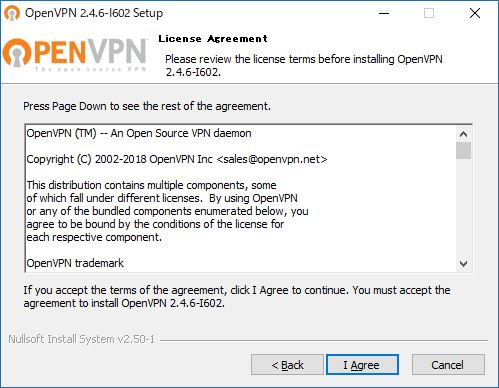
インストールはガイドに沿って進むだけで特にむずかしい事は無い。
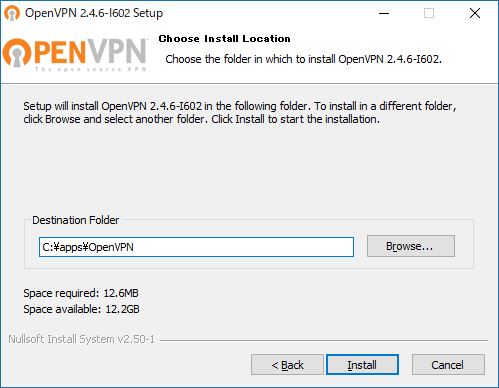
自分はアプリケーションのインストール場所を apps へ統一しているので OpenVPN も apps 以下に変更した。
OpenVPN を利用して VPN Gate へ接続する
OpenVPN の公式ページよりサーバー一覧を表示し、使いたいサーバーの「OpenVPN 設定ファイル」をクリックしよう。
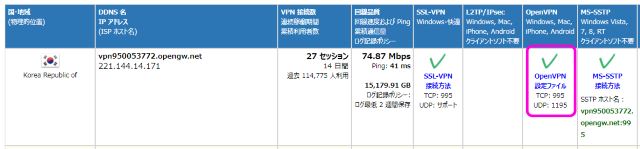
そうすると以下のように OpenVPN 設定ファイル (.ovpn ファイル) のダウンロードという画面になり、複数の設定ファイルが表示される。
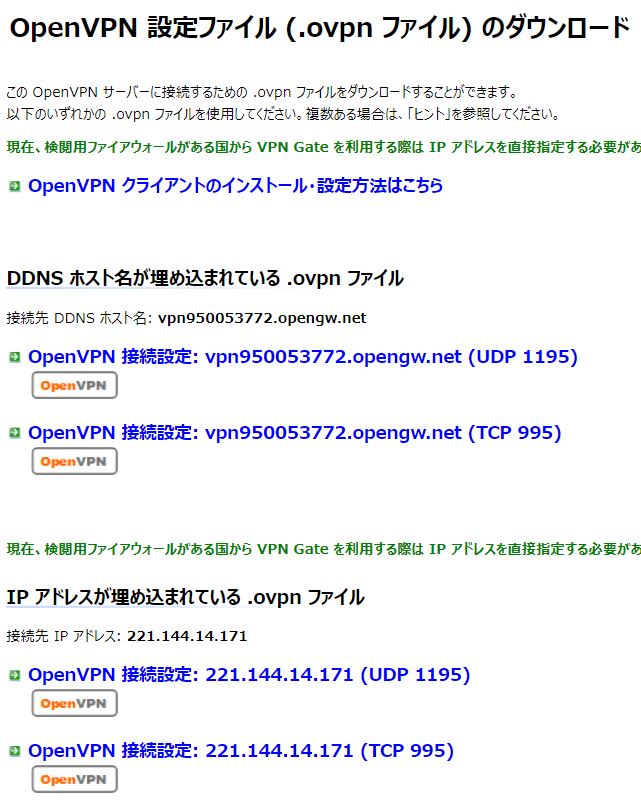
DDNS ホスト名が埋め込まれている .ovpn ファイルと IP アドレスが埋め込まれている .ovpn ファイルに、それぞれ UDP と TCP が用意されている。中国のように VPN Gate をブロックしているような環境では IP アドレスが埋め込まれている方を選ぶと良い。
TCP か UDP のどちらを選ぶかだが、TCP のほうがファイヤウォールを突破しやすい、UDP のほうが高速、とそれぞれ特徴がある。確実に使うなら TCP を選ぶと良い。
ダウンロードしたら ovpn ファイルを OpenVPN をインストールした場所にある config フォルダへ保存する。OpenVPN のインストール先ディレクトリを変更していないのであれば C:\Program Files\OpenVPN\config となる。
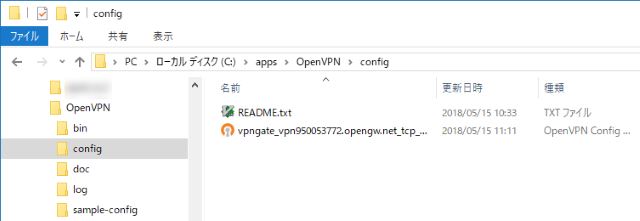
保存したら OpenVPN を管理者として実行する。
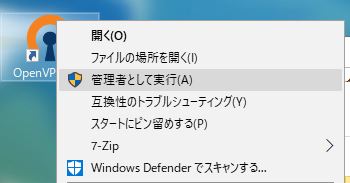
OpenVPN を実行するとタスクトレイにアイコンが表示される。
![]()
これを右クリックし、「接続」ボタンを押そう。
ちなみに複数の OpenVPN サーバー設定ファイルを config フォルダに保存すると以下のようにそれぞれ表示されるので、好きなサーバーを選択して接続可能だ。
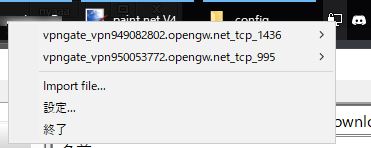
ダイアログが出て接続のログが表示される。途中でユーザー名とパスワードを聞かれたらどちらも「vpn」と入力する。
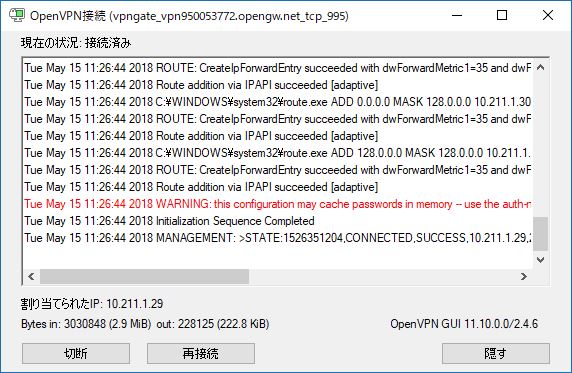
しばらく待つと「○○に接続しました。」という通知が現れる。
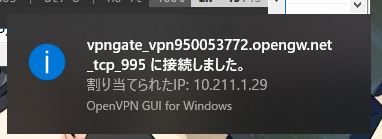
これで VPN Gate へ接続完了だ。
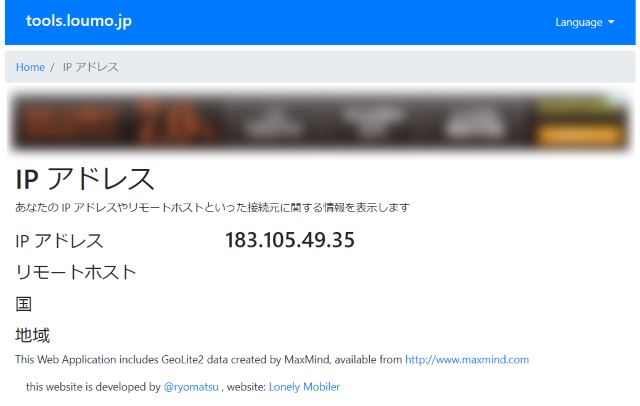
IP アドレスが変わっているかは VPN Gate のトップページや以下の Web ページなどから確認できる。
切断するには接続する際と同様にタスクトレイのアイコンを右クリックし、「切断」を選択する。
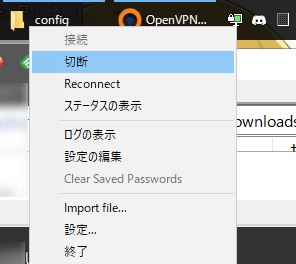
一度設定すればタスクトレイから簡単にオン・オフできるのは便利だ。
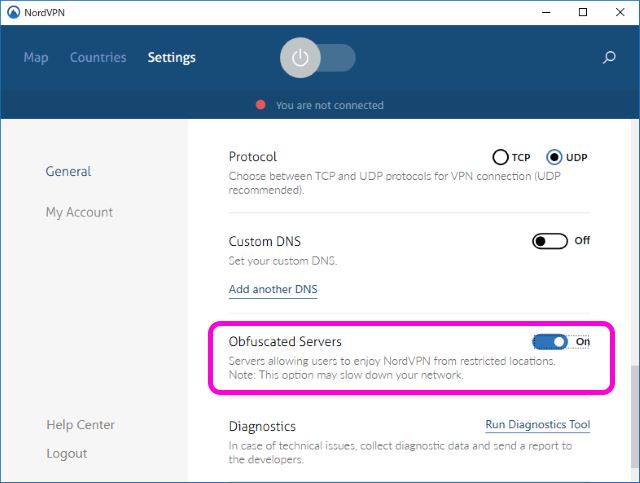

コメント